我们都知道电脑通过重装系统可以解决卡顿,系统崩溃等系统问题。而在为电脑进行重装系统win10的时候,作为没有电脑知识的小白,一般会选择通过软件进行重装系统。不过不少用户在选择重装软件的时候会觉得困扰,不知道应该选择哪款软件来重装系统win10。电脑重装系统自然要选择云骑士装机大师,重装系统win10简单方便。那么下面就来告诉大家云骑士装机大师好用吗?重装系统win10怎么样?
云骑士装机大师简介
云骑士装机大师是一款免费的电脑Windows操作系统重装软件,可一键下载/备份/还原/重装用户所需要的电脑Windows操作系统。

云骑士装机大师的优点
1、软件运行稳定。
云骑士装机大师经过多轮测试,程序代码科学,软件运行稳定,不易出错,并已经过许多用户验证使用,效果良好。
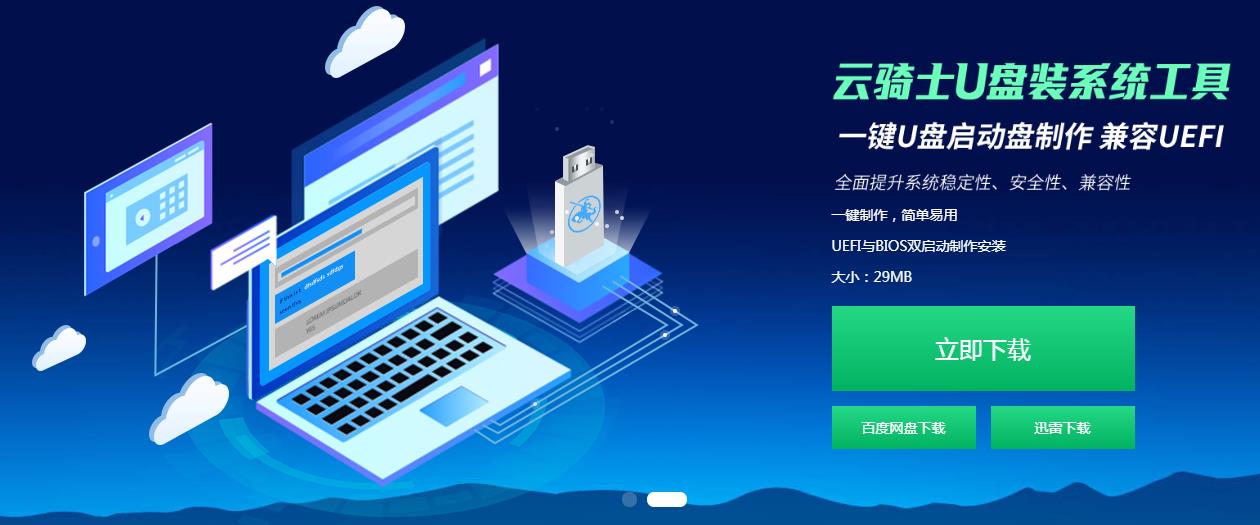
2、界面清晰,操作简便。
对于电脑新手,系统重装软件操作时一定要简单易懂,云骑士装机大师就满足这一点。其界面清晰,重装系统时只需按照提示点击即可完成,复杂的电脑操作步骤软件帮忙搞定,真正解决了电脑新手的问题。
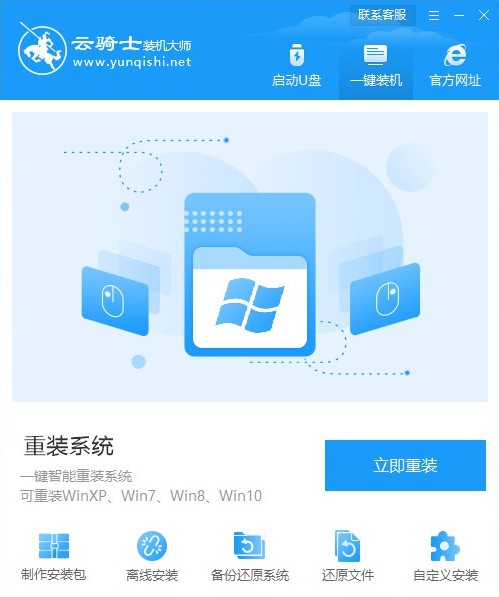
3、资源全面,下载快速免费且绿色。
系统重装还需要注意的就是系统镜像资源的问题,你是否曾经在网上为找一个合适的Windows系统资源文件而耗费大量时间呢?
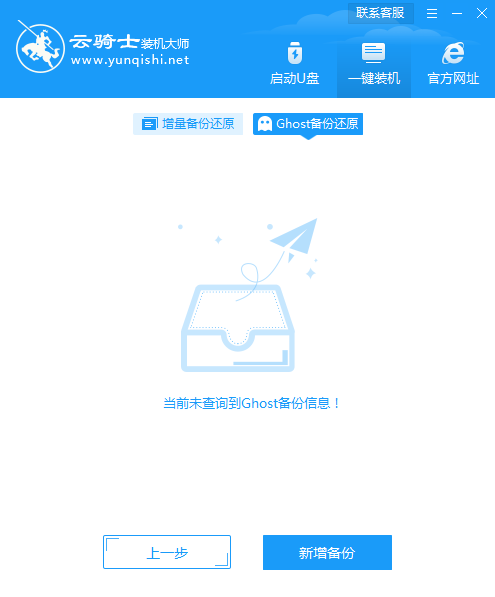
在云骑士装机大师中,你可以非常简单的完成这项工作,这里提供了Windows XP/7/8/8.1/10等全系各种版本Windows系统的在线免费下载,所有资源绿色无毒。另外还有相应的配套常用软件,可根据个人需求选择下载。
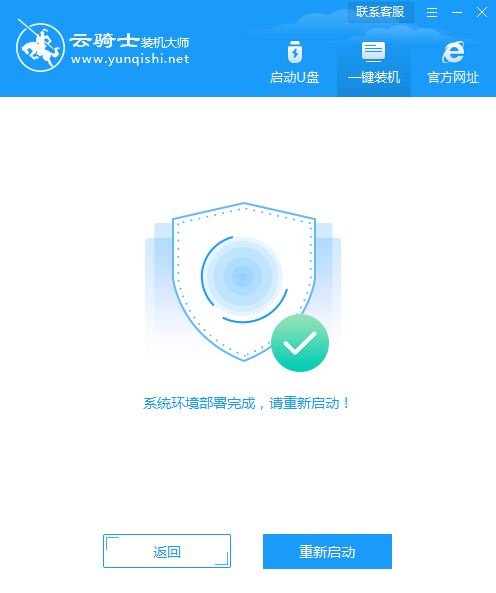
4、支持电脑系统和电脑资料的一键备份和还原。
除了系统重装外,云骑士装机大师还提供了电脑系统和电脑资料的一键备份和还原功能,以方便用户的使用,下面就给大家介绍一下一键备份和还原功能的使用方法。
云骑士一键备份和还原操作步骤
01 首先在官网下载云骑士一键重装系统软件,下载好以后打开云骑士装机大师,打开后云骑士会自动配置用户的电脑信息,点击一键装机页面下的备份还原系统。
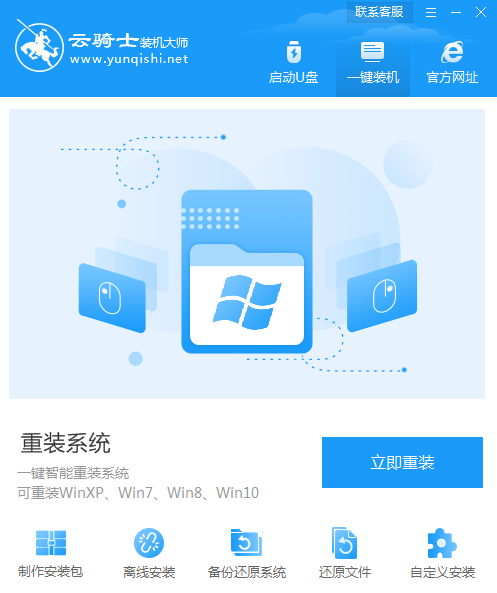
02 选择增量备份还原页面,点击新增备份。
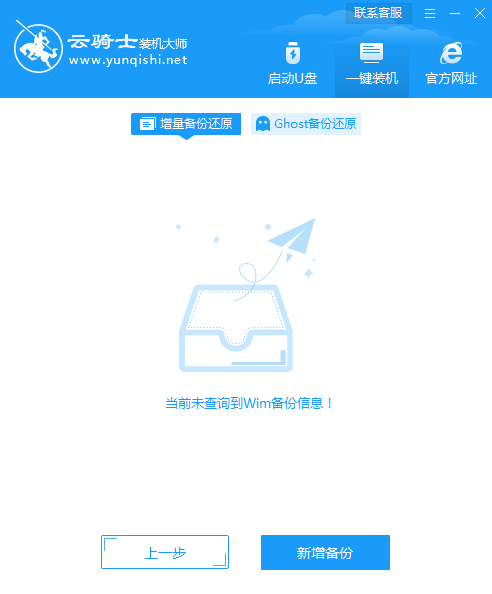
03 接下来显示Windows系统和需要的压缩等级,压缩等级低则文件大速度快,压缩等级高则文件小速度慢。这里选择默认的压缩等级低,点击开始备份。
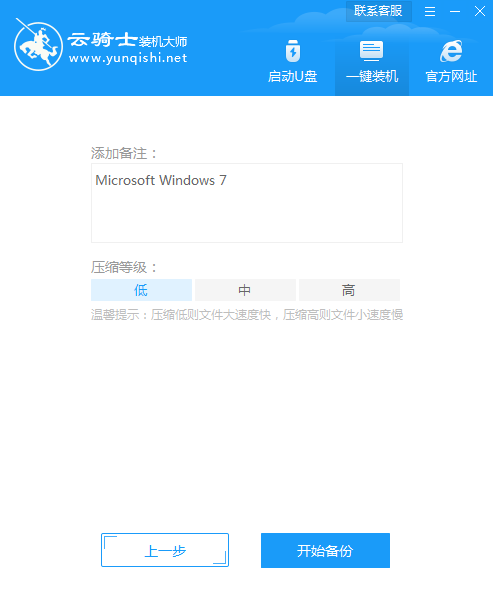
04 无需操作,等待系统备份即可。
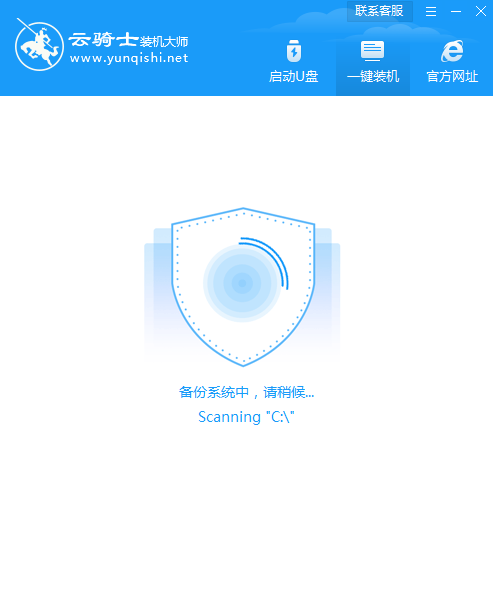
05 如果想要恢复备份好的系统,打开云骑士装机大师,点击备份还原系统。
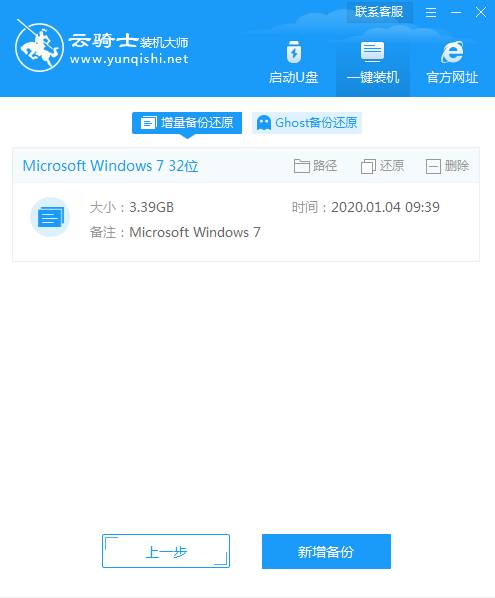
06 点击增量备份文件系统名字旁边的还原选项,点击确定。
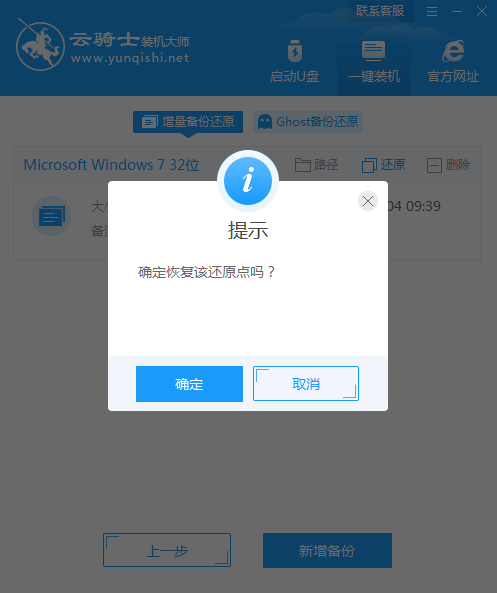
07 无需操作,等待系统环境部署,部署完成后点击重新启动即可。
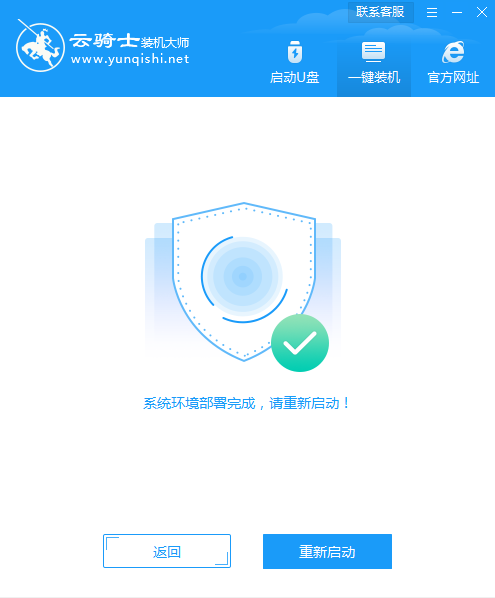
08 重启时,系统引导选项,选择YunQiShi PE的选项,等待加载进入PE系统即可。
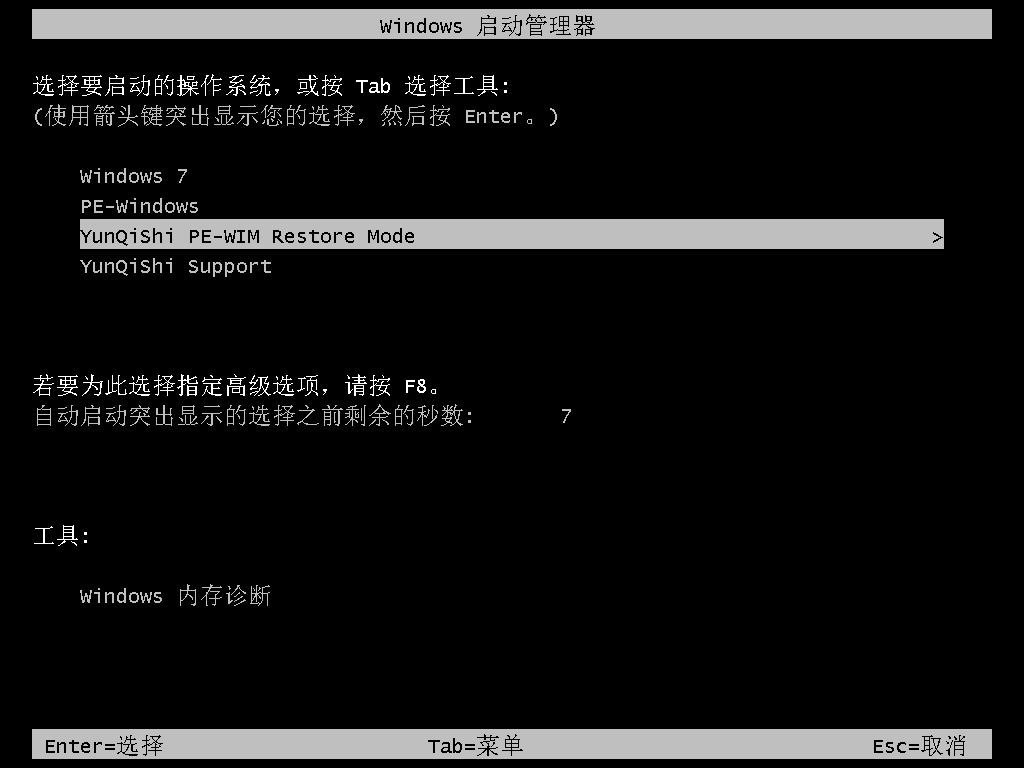
09 进入PE系统后,无需操作,云骑士软件会自动加载配置信息,并自动打开云骑士开始安装,耐心等待即可。
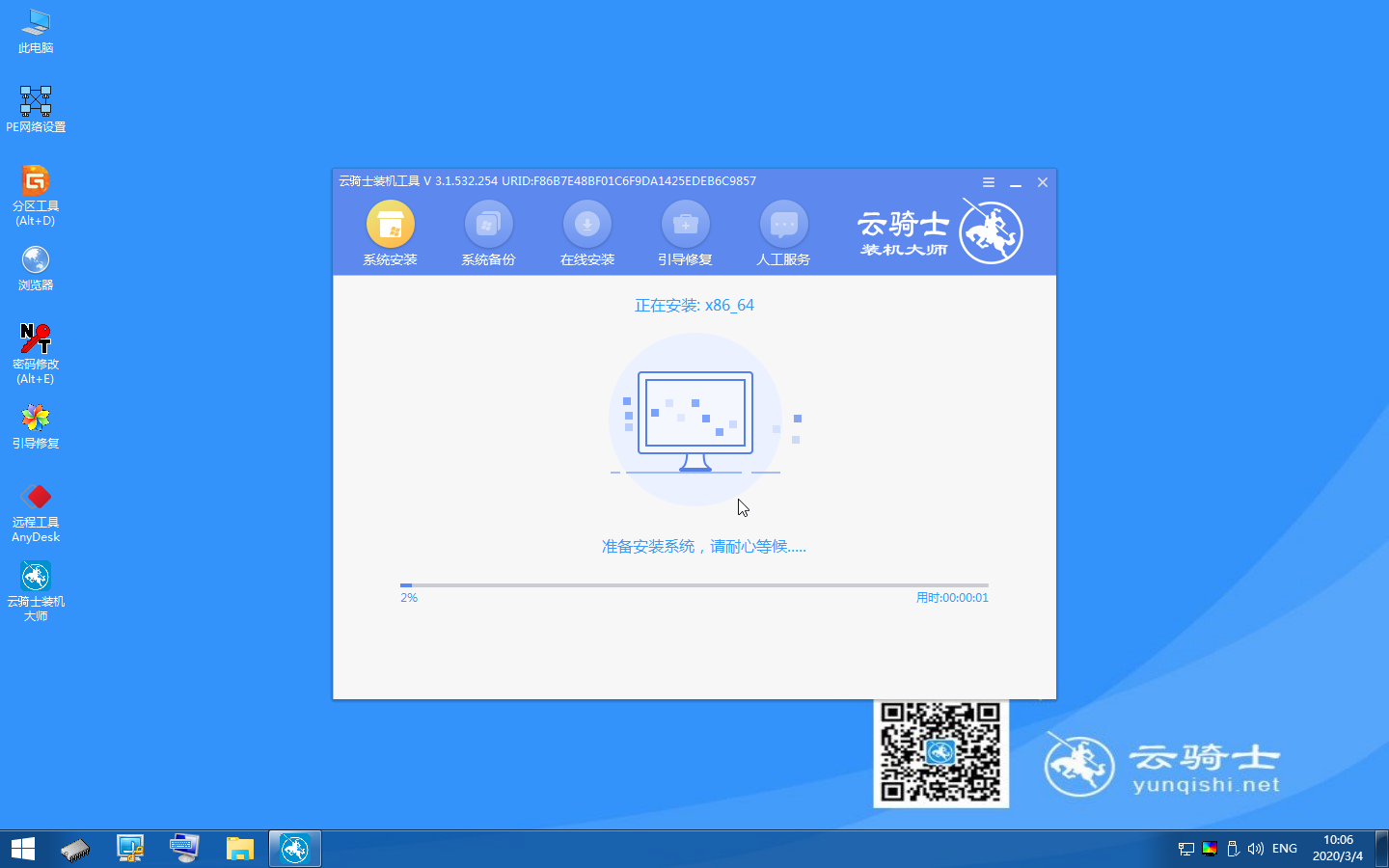
10 安装过程中弹出引导修复工具,进行写入引导文件,点击确定。提示检测到PE文件,点击确定进行PE引导菜单回写。
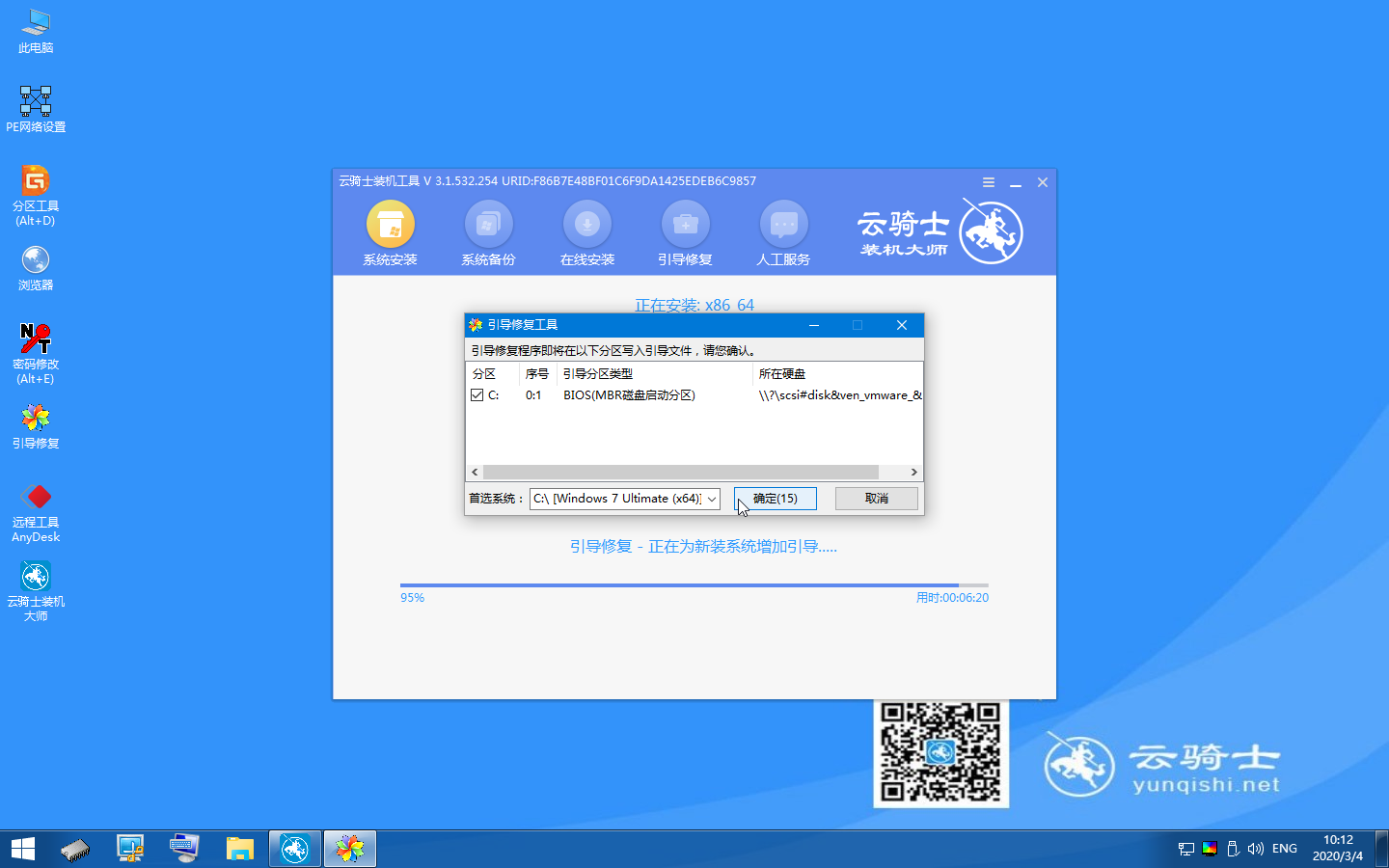
11 等待完成后,重启继续选择Windows 7系统进入,进入系统即完成重装。

除了一键备份和还原功能外,云骑士装机大师还提供了电脑系统分区功能,以方便用户的使用,下面就给大家介绍一下系统分区功能的使用方法。
系统分区功能的使用方法
1、进入PE系统 ,打开分区大师 ,点击左侧列表中需要分区的磁盘。
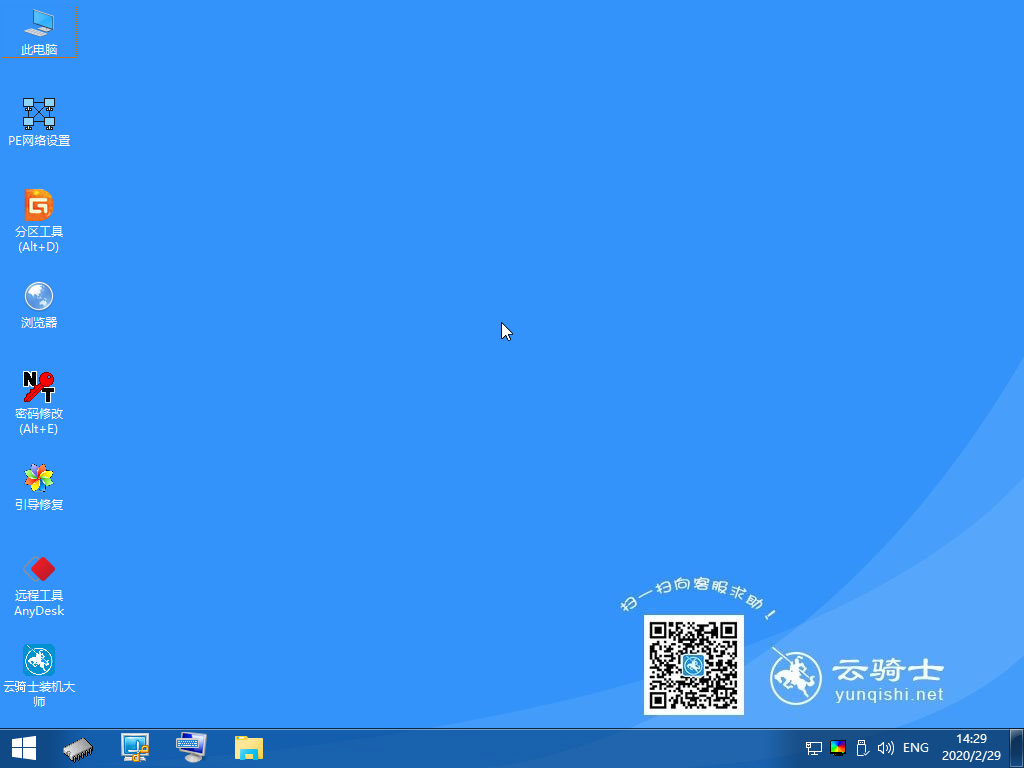
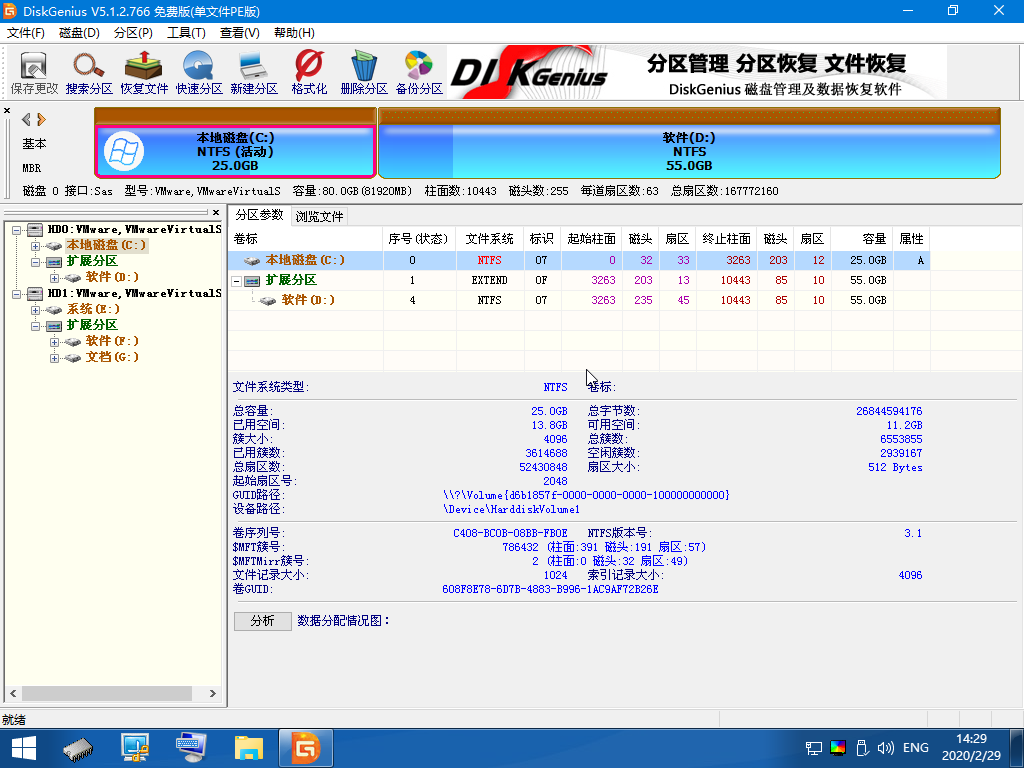
2、点击上方快速分区功能,弹出快速分区选项框,有分区表类型,分区数目等选项。
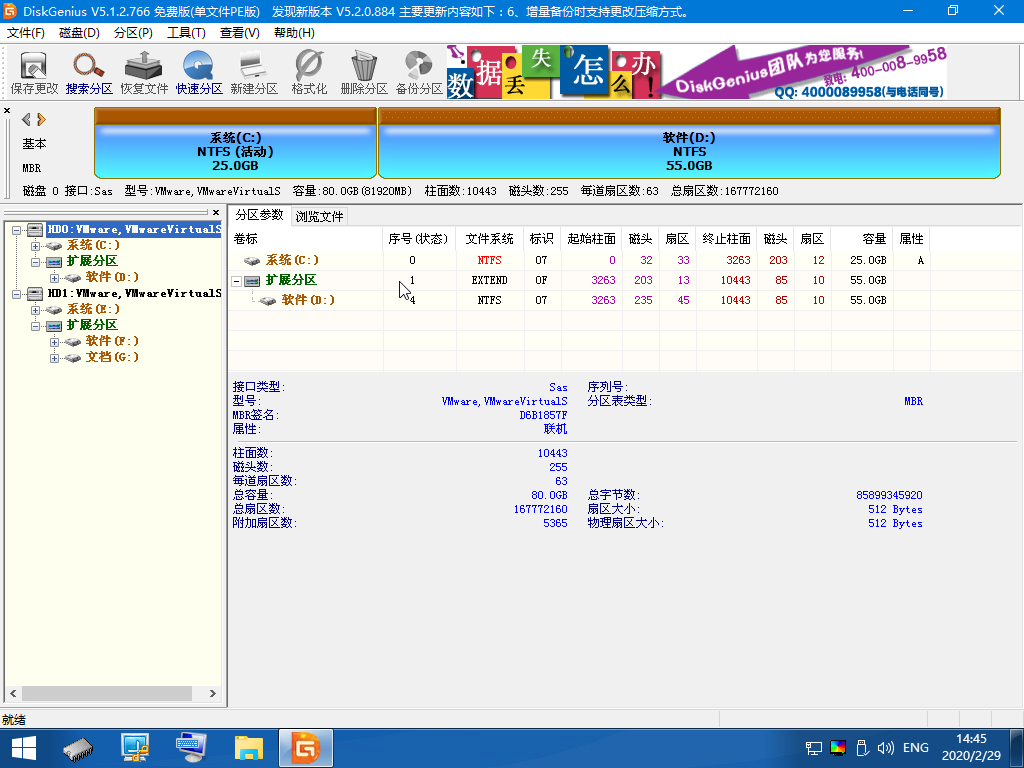
3、根据需要自行选择,这里选择自定2个分区数目,点击确定。
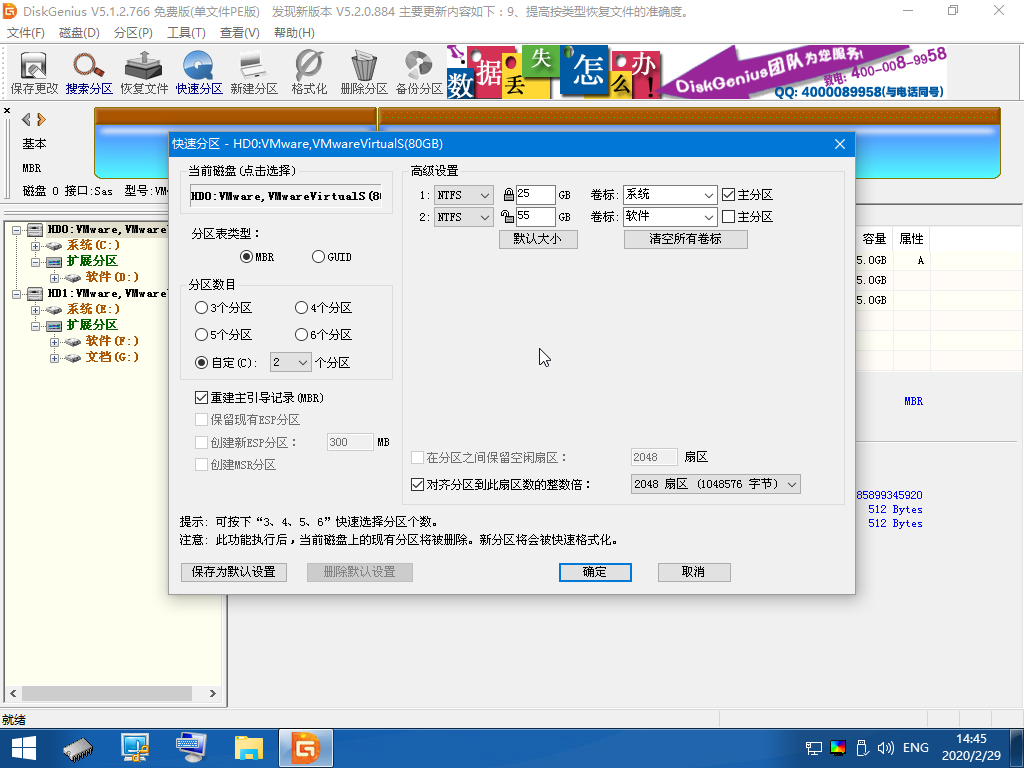
4、弹出提示框,点击是,等待工具格式化分区即可。
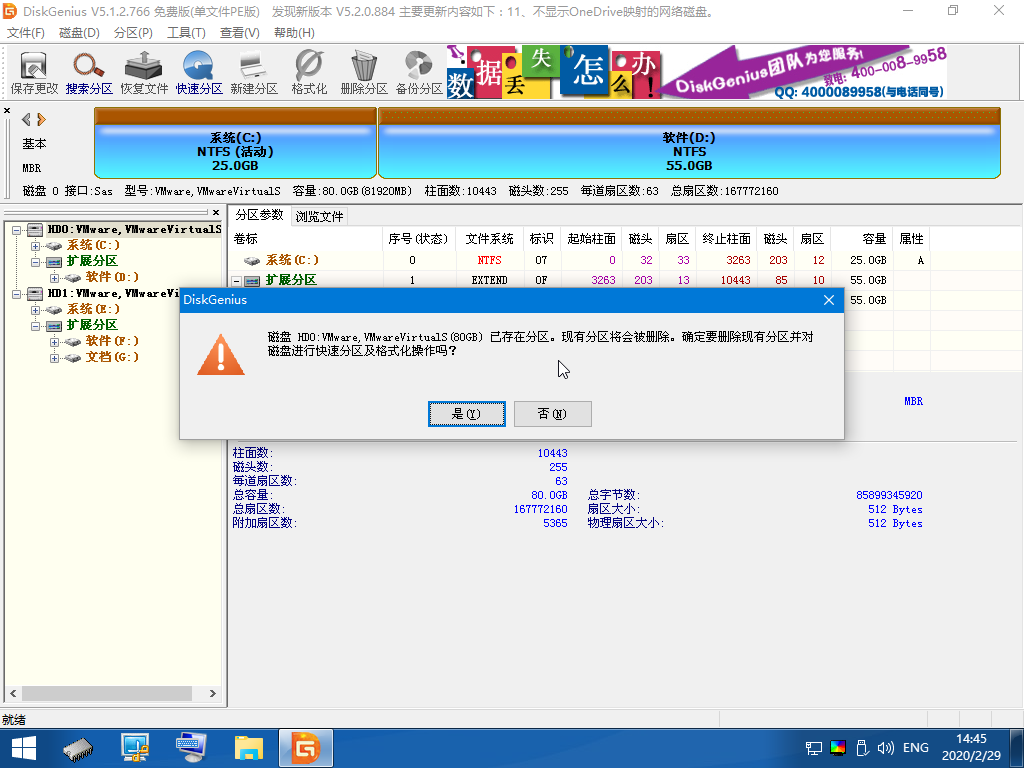
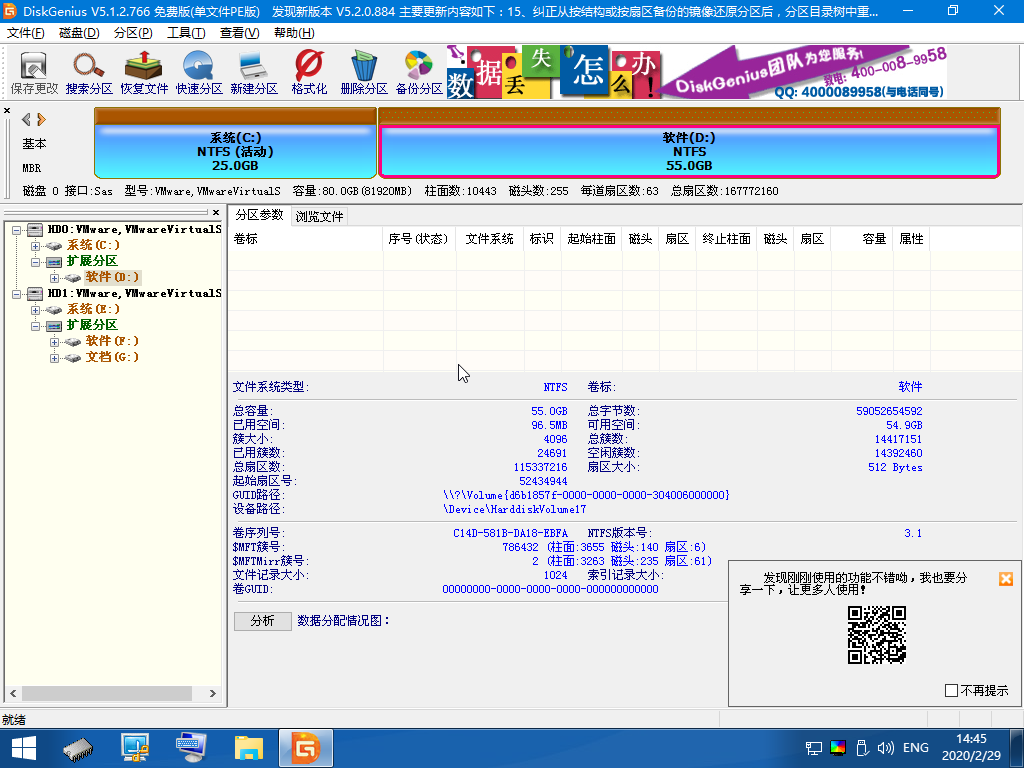
点击阅读全文